Копіювання та переміщення об'єктів за допомогою буфера обміну
Команди в контекстному меню
об'єкта:
Копіювати – поміщає в буфер копії виділених об'єктів; при цьому самі об'єкти залишаються на своєму місці;
Вирізати – поміщає в буфер виділені об'єкти, видаляючи їх з попереднього місця розташування;
Вставити – вставляє вміст буфера в активне вікно, причому дає змогу робити це скільки завгодно разів у різних місцях.
Для копіювання та переміщення папок і файлів слід відкрити дві папки – звідки і куди потрібно копіювати чи переміщати об'єкти – і виконати такі дії:
Виділити у вікні папки всі об'єкти, призначені для переміщення чи копіювання.
Виконати команду Копіювати (для копіювання) чи Вирізати (для переміщення) з панелі інструментів вкладки Головна.
Клацнути у вільному місці вікна папки, куди потрібно помістити об'єкти, і виконати команду Вставити (контекстного меню чи відповідної команди панелі інструментів)
Для прискорення описаних операцій можна використовувати комбінації клавіш:
CTRL+C – для копіювання виділених об'єктів
CTRL+X – для їх вирізання
CTRL+V – для вставляння.


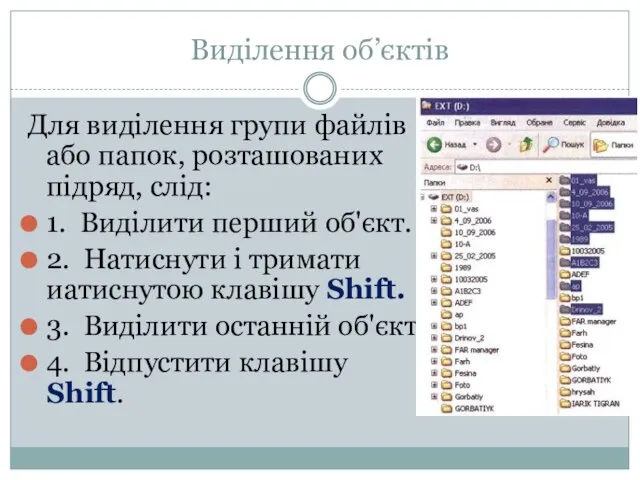


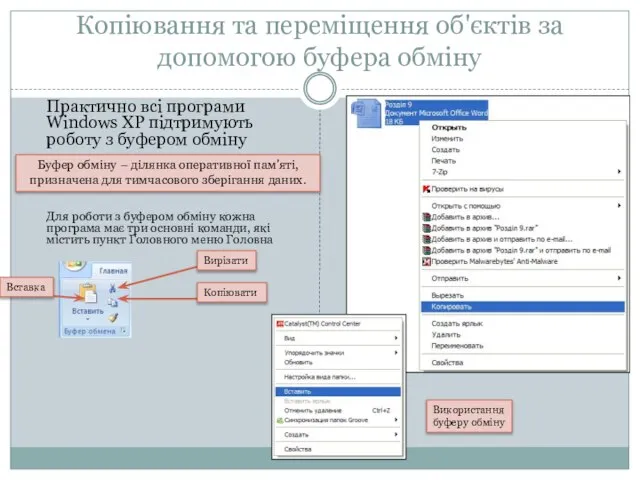

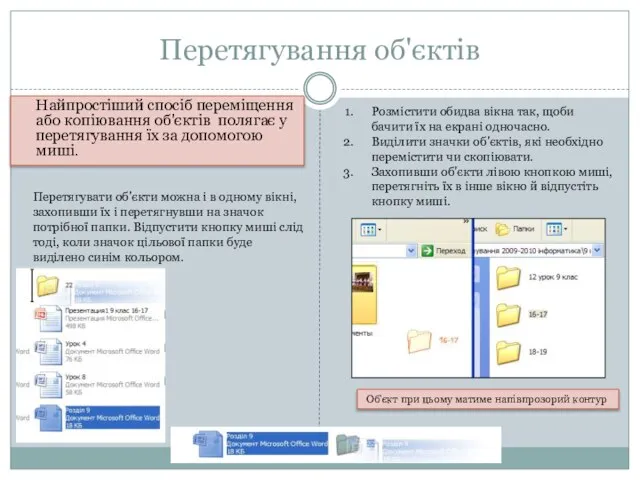
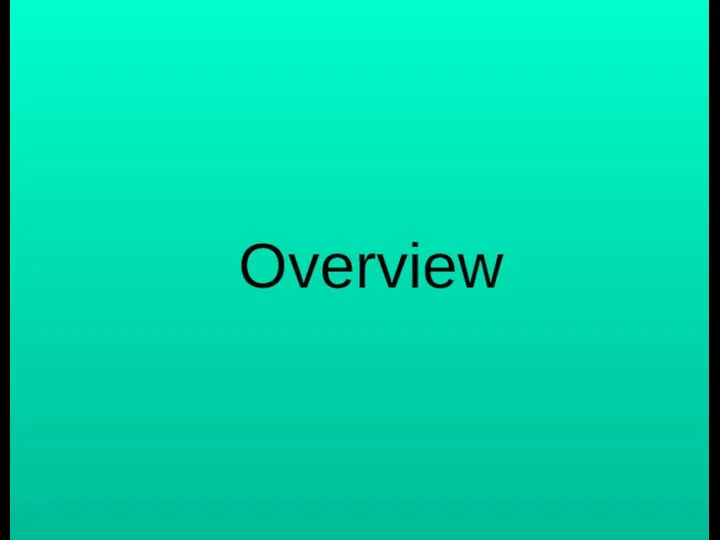 Overview
Overview Простые команды в среде графического исполнителя стрелочка
Простые команды в среде графического исполнителя стрелочка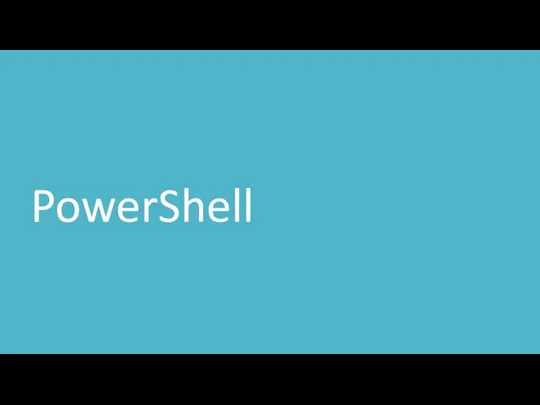 PowerShell
PowerShell Адреса узлов в сетях. Организация имен в интернете
Адреса узлов в сетях. Организация имен в интернете Логическая структура дисков
Логическая структура дисков Полезные приложения для телефона
Полезные приложения для телефона Microsoft Publisher
Microsoft Publisher Технологии, применяемые при построении сетей на основе коммутаторов D-Link. Основной функционал
Технологии, применяемые при построении сетей на основе коммутаторов D-Link. Основной функционал Урок № 1 Введение. Понятие информационной технологии
Урок № 1 Введение. Понятие информационной технологии Из истории журналистского конкурса Город и мы
Из истории журналистского конкурса Город и мы Рибожер. Виконання алгоритмів
Рибожер. Виконання алгоритмів Автор: учитель информатики Абдрахманова Олеся Юриковна
Автор: учитель информатики Абдрахманова Олеся Юриковна Компьютерная графика
Компьютерная графика  Информационная и художественная природа телевизионного изображения
Информационная и художественная природа телевизионного изображения Хранение информационных объектов различных видов на разных цифровых носителях. Определение объемов различных носителей
Хранение информационных объектов различных видов на разных цифровых носителях. Определение объемов различных носителей Моделирование процесса коммуникации в проектах бюджетных организаций
Моделирование процесса коммуникации в проектах бюджетных организаций Основы построения моделирующего алгоритма в среде GPSS World
Основы построения моделирующего алгоритма в среде GPSS World Растровые изображения на экране монитора. Палитры цветов в системах цветопередачи
Растровые изображения на экране монитора. Палитры цветов в системах цветопередачи Презентация "Краткая история компьютера" - скачать презентации по Информатике
Презентация "Краткая история компьютера" - скачать презентации по Информатике История вычислительной техники
История вычислительной техники Жизнь в интернете или с интернетом?
Жизнь в интернете или с интернетом? Суждение как форма мышления
Суждение как форма мышления Компьютерная графика: Растровая Векторная Фрактальная Трёхмерная
Компьютерная графика: Растровая Векторная Фрактальная Трёхмерная Аспектуальнось ИКТ в преподавании информатики
Аспектуальнось ИКТ в преподавании информатики Курс PHP Junior (урок 2). Основы PHP
Курс PHP Junior (урок 2). Основы PHP Система управления базами данных MS Access (СУБД MS Access)
Система управления базами данных MS Access (СУБД MS Access)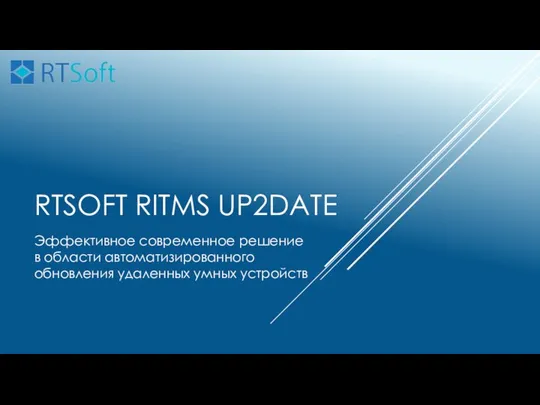 Rtsoft ritms up2date. Эффективное современное решение в области автоматизированного обновления удаленных умных устройств
Rtsoft ritms up2date. Эффективное современное решение в области автоматизированного обновления удаленных умных устройств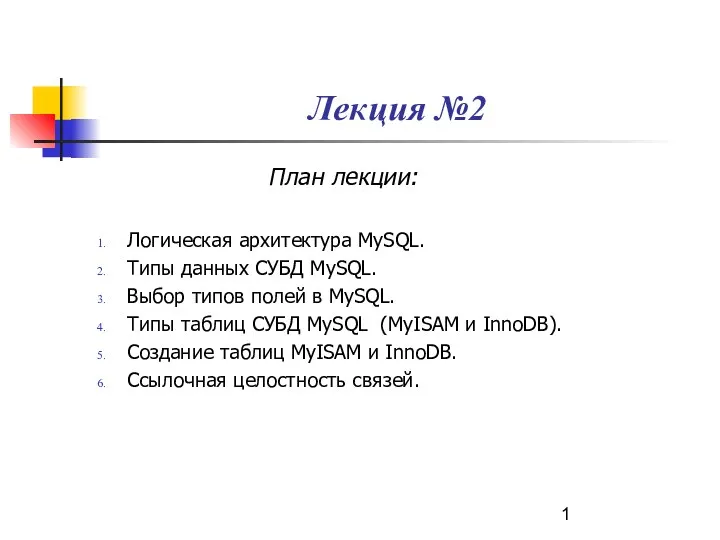 Логическая архитектура MySQL
Логическая архитектура MySQL